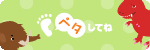PCインストラクターの川上です。
このようなご質問いただいております。
今更なんですが、メールアドレスにリンクを張る方法の中で
文字にアンダーバーを付ける方法が分かりません!(>_<)
現在私が使っているのは
<A HREF="xxxxxx@gmail.com">xxxxx@gmail.com</A>
です。
記事を書くときに、HTML編集画面に毎回これを貼り付けていますが、アンダーバーがでません。
もっとひと目で「リンクだ」と分かるように、 大きな文字で太字で青色でアンダーバー付きの方法を教えて頂けませんでしょうか?
現在私が使っているのは
<A HREF="xxxxxx@gmail.com">xxxxx@gmail.com</A>
です。
記事を書くときに、HTML編集画面に毎回これを貼り付けていますが、アンダーバーがでません。
もっとひと目で「リンクだ」と分かるように、 大きな文字で太字で青色でアンダーバー付きの方法を教えて頂けませんでしょうか?
実は、メールアドレスをリンクするには、
<A HREF="xxxxxx@gmail.com">xxxxx@gmail.com</A>
だけではダメなんです。
href="
のあとに
mailto:
(メイルトゥーコロン)
をつけないとダメなんです。
ですので、
<A HREF="mailto:xxxxxx@gmail.com">xxxxx@gmail.com</A>
となります。
直接↑のタグを
新エディタの「HTML表示」や、標準エディタの「HTMLタグを表示」や、タグ編集エディタではそのまま、で書いてもよいですし、
新エディタの「リンクを作製」ボタンをクリックして、作ってもOKです。
もちろん、テキストのメールアドレスのところは、メールアドレス以外の文字列でもOKです。
例えば、<a href="mailto:xxxxx@gmail.com">メールを送る</a> など。
あとは、全員に公開すると、メールアドレスのリンクが作成されています。
そして、このリンクされたメールアドレスをクリックすると、宛先に自分のメールアドレスが入った状態で自分のメールソフト(例えば、OutlookとかWindowsメールとか)が起動しますので、タイトルと本文を入力してもらうだけでメールが送れるようになります。
最後にもう一度言います。
メールアドレスにリンクするには、
mailto:
(メイルトゥーコロン)
をお忘れなく^^!
以上、メールアドレスのリンクでした。
LIDS札幌・ライフデザインスクール
川上 雄大